世界最大の音楽配信サービス「Spotify」は何千万の配信曲を無料で聴き放題です。洋楽や邦楽がたくさんあって、雰囲気や好みに合わせるプレイリストも豊富に取り揃えています。このような膨大な音楽ライブラリーは、自然にDJミュージックを作るためのソースになります。家族や友人とのパーティーでは、Spotifyがあればその中の音楽をDJにしてパーティーの雰囲気を盛り上げることができます。トレーニングをするときには、Spotifyの音楽をDJ音楽にできれば、フィットネスへのモチベーションを高めることができます。
では、Spotifyの音楽をDJにするためにどうすればいいでしょうか。使いになれるアプリはあるか?SpotifyのDJモードとは?本記事では、Spotifyの音楽をDJにする三つの方法をご紹介したいと思います。

SpotifyはDJアプリでまだ使えるか?
現在、どのDJアプリでもSpotifyの楽曲を直接使用することはできなくなりました。
2020年7月1日以降、SpotifyはDJアプリとの公式連携を終了しました。これにより、Algoriddimやdjay、TraktorのようなDJアプリでは、Spotifyの音楽ライブラリを使ったストリーミング再生が不可能になっています。特に、Windows版やiOS版のdjay Proも含め、全てのdjayアプリでSpotifyの楽曲が利用できなくなったため、SpotifyをDJ用の音楽ソースとして使用していたユーザーにとっては不便な状況となっています。
つまり、SpotifyをDJアプリと連携して、直接にアプリで音楽をミックスしたり、再生したりすることができません。
では、DJ初心者がSpotifyの曲を使ってDJの練習をする方法はやはりないのですか?
そうではありません。以下は、DJ初学者がSpotifyの曲をDJ編集するための3つの方法を紹介します。その中で2つの方法は、Spotify音楽変換ツールを使用してSpotifyの曲からDRMを取り除き、MP3などのDJエディタで編集可能な形式に変換する必要があります。
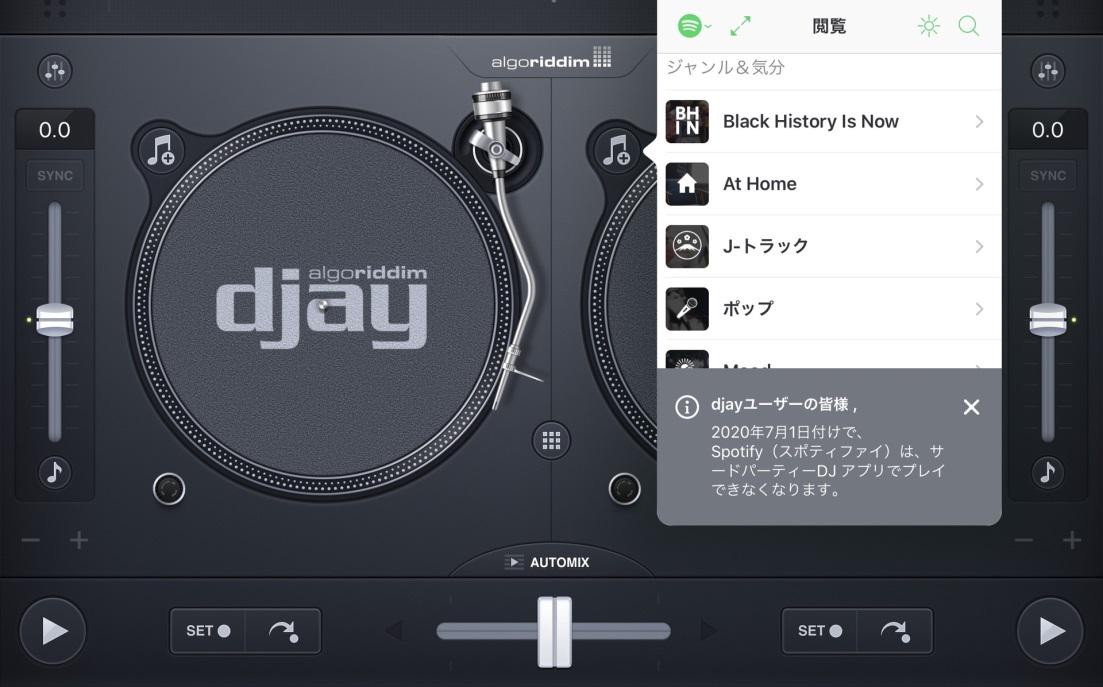
方法1、Spotifyの音楽をダウンロードして、DJにする「簡単」
Spotifyの音楽をdjay、rekordbox、Serato DJなどでDJミュージックを作成するには、Spotify音楽変換ソフトでSpotifyの曲をダウンロードして、DJソフトに入れる方法をお勧めします。ここでは、超人気のSpotify音楽変換ソフト「TuneFab Spotify音楽変換」をご紹介します。
「TuneFab Spotify音楽変換」はSpotify音楽を簡単にダウンロードできるソフトです。Spotifyのプレミアムユーザーでなくても、曲やプレイリスト、アルバムをダウンロードし、SpotifyのDRM保護を解除することができます。これにより、Spotifyを使わずに音楽を再生し、ダウンロードした楽曲をDJアプリやお好みのデバイスに直接転送することが可能です。
Spotify音楽の無料ダウンロードと変換ソフトとして、「TuneFab Spotify音楽変換」はお気に入りの楽曲を直接MP3、M4A、FLACなどの一般的な音楽フォーマットに変換できます。また、ソフトは高音質の音楽ダウンロードにも対応しており、サンプルレートやビットレートを自由に設定することが可能です。これにより、DJアプリに音楽をインポートしてDJミュージックを作成するのがより便利になります。
現在、このソフトはSpotifyだけでなく、Apple Music、Amazon、Pandora、Deezer、YouTube Musicなどのプラットフォームの音楽ダウンロードにも対応しています。ぜひ無料で試してみてください!
 無料ダウンロード
無料ダウンロード
TuneFab Spotify音楽変換の優秀な機能:
lSpotify Freeプランをご利用していても簡単に曲を変換可能
lSpotifyの曲、プレイリストとアルバムを一気にダウンロード
lMP3、M4A、WAV、FLAC、AIFF多様な形式に出力
l最大35倍速対応でSpotifyの音楽をロスレスなしで変換・保存可能
lタイトル、アーティスト、アルバムなどのID3タグを保持
l出力ファイルにトラック番号を追加
l最新バージョンのSpotify/Windows/Macに対応
lビデオポッドキャストの変換をサポート
DJミュージック作成のためにSpotify曲をダウンロードする手順
Spotifyの音楽をDJにする前に、「TuneFab Spotify音楽変換」を使ってSpotifyの音楽をダウンロードする手順をご紹介します。
ステップ1.音楽変換ソフトを起動
ソフトを起動して、ソフトはSpotify Web Playerを搭載しているのため、Spotify ウェブプレーヤーをクリックして、Spotifyアカウントでログインします。
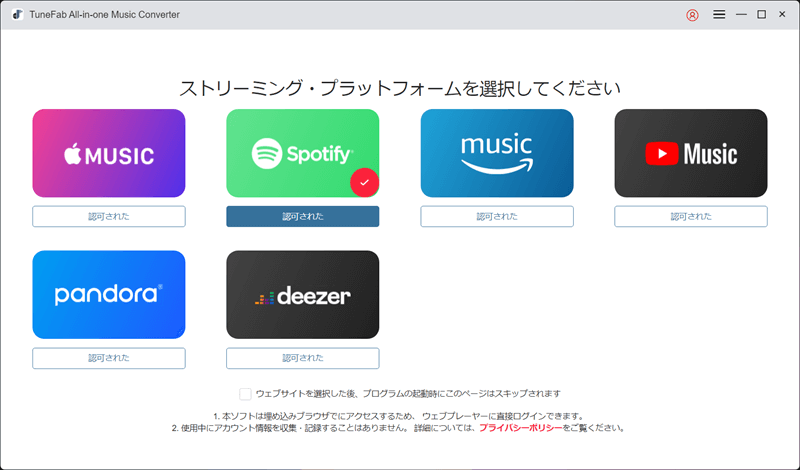
ステップ2.DJの音源として使いたいSpotifyの曲を追加
DJにしたいSpotifyプレイリストを見つけ、カバーに表示された「変換リストに追加」ボタンをクリックして、全曲は変換リストに追加されます。(プレイリストを右側の変換リストや「+」にドラッグ&ドロップすることもかまいません。)
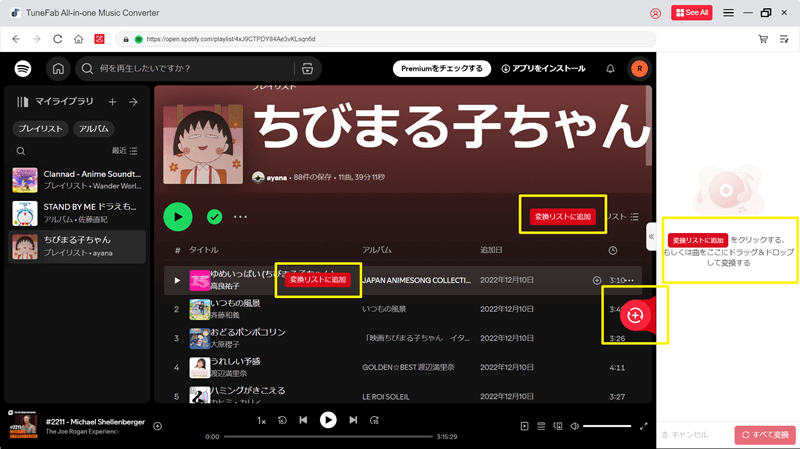
リストで変換したい曲を選択してください。または「すべてを選択」ボタンを使い、追加されたSpotifyの曲を一括選択するのもできます。また右上の「≡」をクリックし、「設定」を選択したら、ビットレートとサンプルレートを自由に設定できます。最高「320kbps」までの高品質で出力可能です。

ステップ3. 出力形式を設定
オーディオ品質のドロップメニューを開き、リスト全体または個別の曲の出力形式を自由に指定することができます。後でSpotifyの音楽をDJに制作するために、出力形式は広く使用されているMP3に設定するのがおすすめです。また、より高音質のDJミュージックを求める場合は、WAV形式で出力することは最善です。
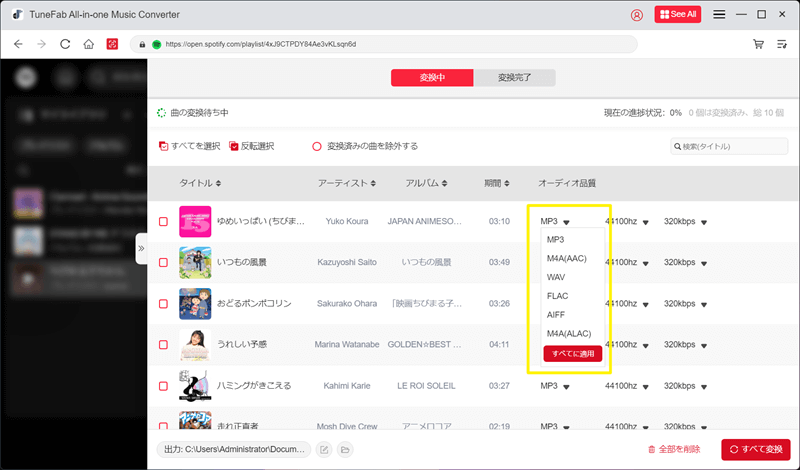
画面の左下にあるフォルダアイコンをクリックしたら、Spotifyの曲の出力フォルダを変更できます。
ステップ4. Spotifyの音楽をMP3に変換
全ての設定が完了した後、「すべて変換」ボタンをクリックすると、Spotifyの曲の変換が始まります。変換後、「変換完了」の画面でSpotify楽曲の変換履歴を確認できます。変換完了な曲はオフラインで自由に再生できます。
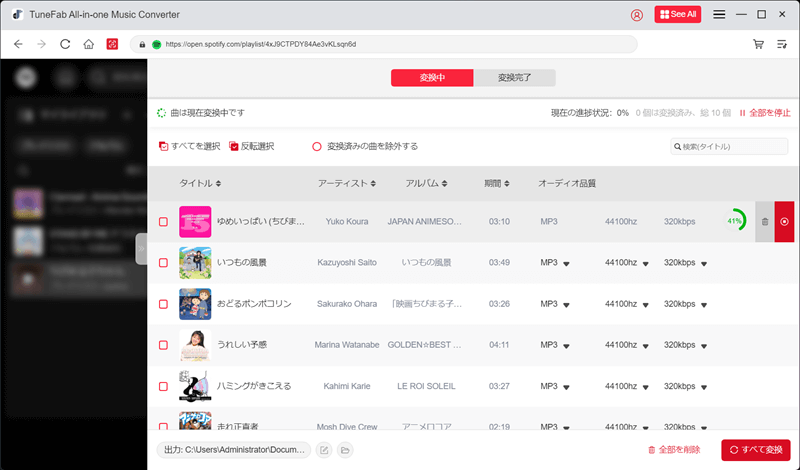
上記の手順に従うことで、「TuneFab Spotify音楽変換」で簡単にSpotifyの音楽をDJソフトに対応したファイル形式に変換し、自分のデバイスに保存することができます。出力フォルダを開けば、変換されたSpotifyの曲をdjay、rekordbox、Serato DJなどの人気DJソフトにアップロードして編集可能です。さらに、DJソフトでミックスした曲を多様なスタイルで表示し、多くの人々に楽しんでもらえます。
 無料ダウンロード
無料ダウンロード
変換したSpotifyの音楽をDJソフトに編集する
以上のSpotify音楽変換ソフトでダウンロードした曲をサードパーティのDJソフトに追加するこそ、DJにすることができます。今回は優秀なエフェクターが数多く搭載されて、初心者に向ける「Serato DJ」というソフトをお勧めしたいです。このソフトは無料版と有料版があります。
以下はSpotifyの音楽をこのDJソフトに入れる手順を説明します。
ステップ1.「Serato DJ」をダウンロードして、起動します。
ステップ2.上記ダウンロードした曲の出力フォルダをSerato DJの左下のライブラリのパネルにドラッグ、ドロップして追加します。
ステップ3.出力ファイルを選択して、Serato DJのデッキにドラッグ、ドロップすれば、Spotifyの音楽をSerato DJに追加することが完了しました。その後、それらの音楽を再生・ミックスすることできます。

音楽変換ソフトとDJソフトがあれば、簡単にSpotifyの音楽をDJミュージックに制作できます。DJ音楽を高品質で制作するためには、まずSpotifyの音楽をダウンロードする際に、DRM保護を解除し、高音質のファイルに変換する必要があります。また、作成されたSpotifyDJ音楽は車で楽しめ、いつでもどこでも自由に聴けます!そのために、「TuneFab Spotify音楽変換」のような専門の音楽変換ソフトが欠かせません。
方法2、SpotifyでSpotifyのDJモードを利用する
実はSpotifyの音楽をDJにする方法はもう一つあります。つまり直接にSpotifyのDJモードを利用することです。Spotify自体のDJモードを通して、Spotifyが提供する楽曲がすべて使えるし、ミックスできるし、DJをプレイできるようになります。また、この方法を採用すれば、高い予算とややこしい操作手順を気にする必要がありません。
Spotify にはクロスフェード機能があります。その機能を使うと、Spotifyの音楽が自動的にビートマッチングし、途切れることなく再生できます。
しかし、ここで注意すべきなのは、SpotifyDJモードを使用する場合は、音楽の再生途中で広告で中断されたくないなら、Spotify Premium にアップグレードする必要があります。
次はSpotifyのDJモードで音楽をDJにする手順です。
ステップ1. PCでSpotifyを起動して、アカウントにログインしてください。
ステップ2. 左上に「...」のアイコンをクリックして、「ファイル」>「新規プレイリスト」をクリックして、DJしたいプレイリストを作成してから、プレイリストにSpotifyの音楽を追加します。
そして、画面の右上から逆三角のようなアイコンをクリックして、「設定」を選択します。

ステップ3. 「詳細設定を開く」まで下にスクロールして、クリックします。
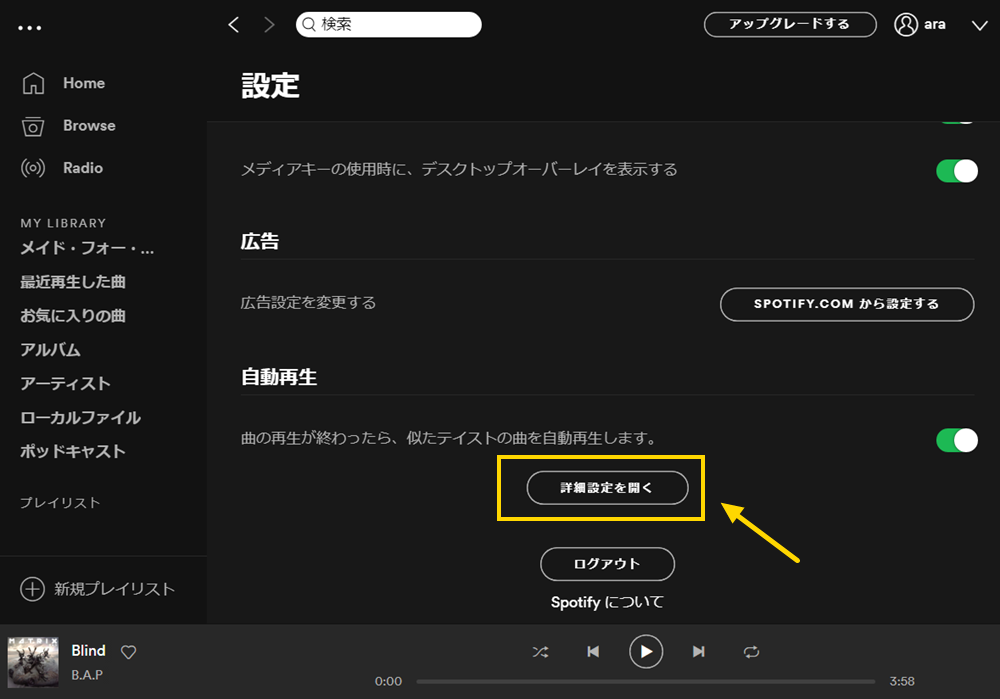
ステップ4. 「再生する」から、「曲をクロスフェードする」をオンにします。スライダーを左右移動してクロスフェード時間に調整します。そうすると、音楽を聴いている時、隙間なく次の曲を再生できます。

これはSpotifyのDJモードを使用してSpotifyでDJを行う方法です。簡単な操作手順で、プロのDJのようになり始めることができるかもしれません。
ただし、この方法は単なる簡単なDJミックスに過ぎず、個人的な音楽鑑賞に適していますが、友達とのパーティーなどでより高度なミックスを行う場合には適していません。
もしより複雑なDJミュージックを作成したい場合は、まず「TuneFab Spotify音楽変換」を使ってSpotifyの音楽をMP3に変換し、その後DJアプリやソフトに移行することをお勧めします。Spotifyの無料ユーザーであっても、ダウンロードしたSpotify音楽は広告なしで利用できます。
 無料ダウンロード
無料ダウンロード
方法3、DJコントローラーを利用してSpotifyの曲をミックスする
Spotifyの音楽を音楽変換ソフトでダウンロードして、サードパーティのDJソフトにインポートすることがSpotifyの楽曲をDJできます。Spotifyの音楽をDJコントローラーを利用できる形式を変換する方法は本記事の方法1を読んでください。
それ以外、通常音楽のデータやレコードなどを揃え、Pioneer DJなどのDJコントローラーを利用して、本格的なDJミックスを行うこともできます。もちろん、DJコントローラーを買うにはお金がかかり、使用方法も複雑なので、予算がない方やDJ初心者の方にはお勧めしません。
Spotifyの音楽をDJにするについてよくある質問
DjayでSpotifyは使えますか?
DjayではSpotifyの楽曲を使用することができなくなりました。
2020年7月以降、SpotifyはDJアプリとの連携を終了しています。そのため、Djayでストリーミング音楽を使ってDJミュージックを制作したい場合は、Apple Musicの利用をお勧めします。
一方、Spotifyの楽曲を引き続き使用したい場合は、「TuneFab Spotify音楽変換」を使って音楽をダウンロードし、その後Djayにインポートして利用することが可能です。
Serato DJでSpotifyを利用できますか?
現在、Serato DJではSpotifyの楽曲を直接使用することはできません。
Serato DJで利用可能なストリーミング音楽サービスには、「Beatsource」「Beatport Streaming」「SoundCloud Go+」「TIDAL」が含まれます。一方で、Spotify、Apple Music、Amazon Musicのような大手ストリーミング音楽サービスは直接利用することができません。
もしSerato DJでSpotifyの楽曲を使用してDJミュージックを作成したい場合は、「TuneFab Spotify音楽変換」を使ってSpotifyの音楽をダウンロードし、その後Serato DJにインポートする方法をお勧めします。
Spotifyの代わりにDJで使えるストリーミングサービスは?
Spotifyの代わりにDJで使用できるストリーミングサービスはいくつかあります。以下はいくつかの代替サービスの例です:
l TIDAL
l SoundCloud Go+
l Beatport LINK
l Serato DJとSoundCloud Integration
自身の好みやニーズに合ったサービスを選択する際には、各サービスの特徴や提供されている楽曲カタログ、利用可能な地域を確認することが重要です。
まとめ
以上は、Spotifyの音楽をDJにする三つの方法を紹介します。お役に立てれば幸いです。
予算に余裕のある方にとって、第二と第三の方法はSpotifyの音楽をDJミュージックに変換するのに非常に便利です。しかし、ほとんどの人々は家庭のイベントやフィットネスのトレーニングなど、特定の場面でしかDJ音楽を必要としません。そのため、これらの人々にとってはSpotifyのプレミアムやDJコントローラーを購入するのはコスパが悪いと考えられます。
ですから、一番目の方法として、Spotify音楽変換ソフトを試してみるのも良いかもしれません。ご紹介した「TuneFab Spotify音楽変換」はSpotifyの曲をダウンロードした後、DJソフトで曲をミックスすれば、新しいスタイルがする曲になれます。さらに、このソフトはダウンロードしたSpotifyの音楽をiPhoneやAndroidなどのデバイスに転送したり、Spotifyの音楽をCDに焼くこともできます。無料体験できるソフトなので、ぜひ使ってみてください。
 無料ダウンロード
無料ダウンロード
コメント
0 件のコメント






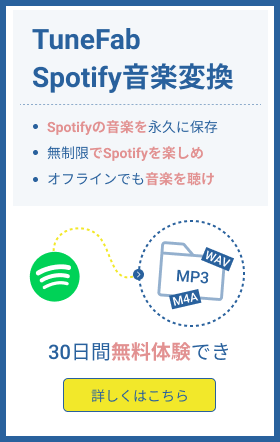







評価(0)